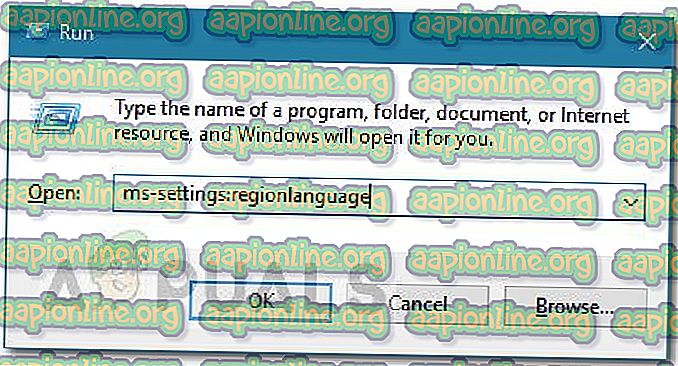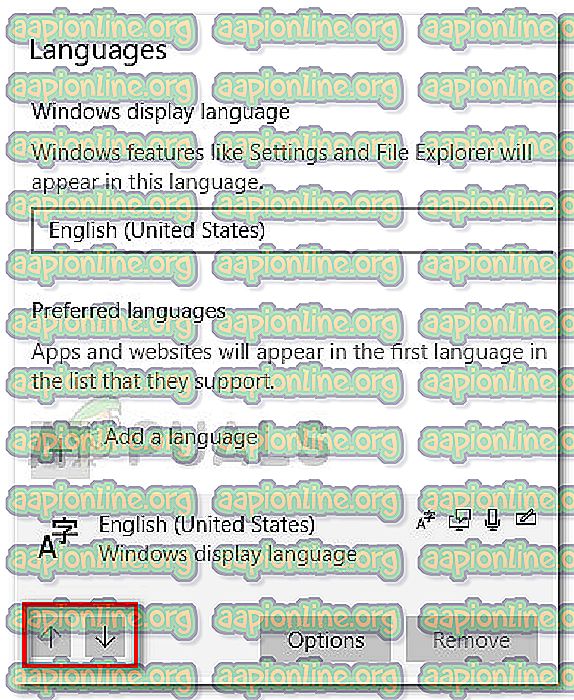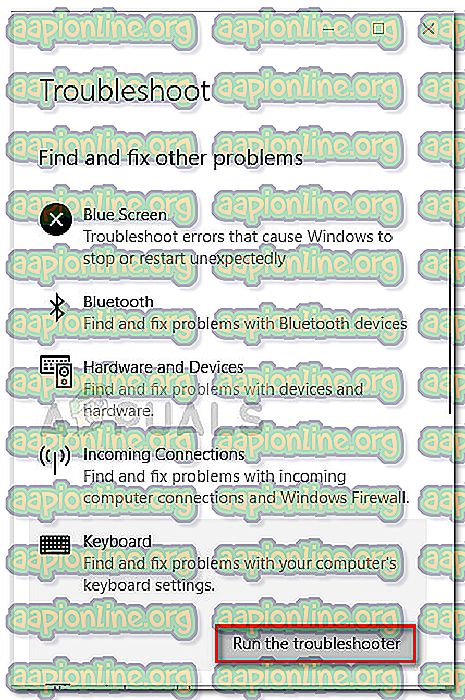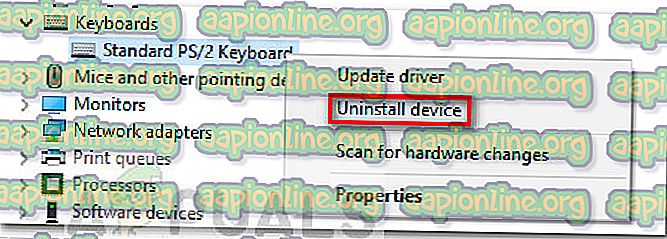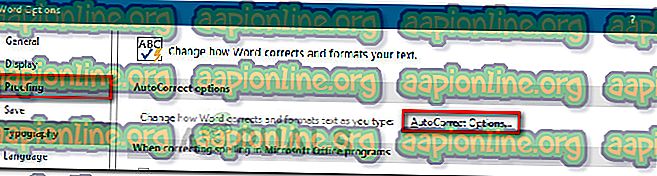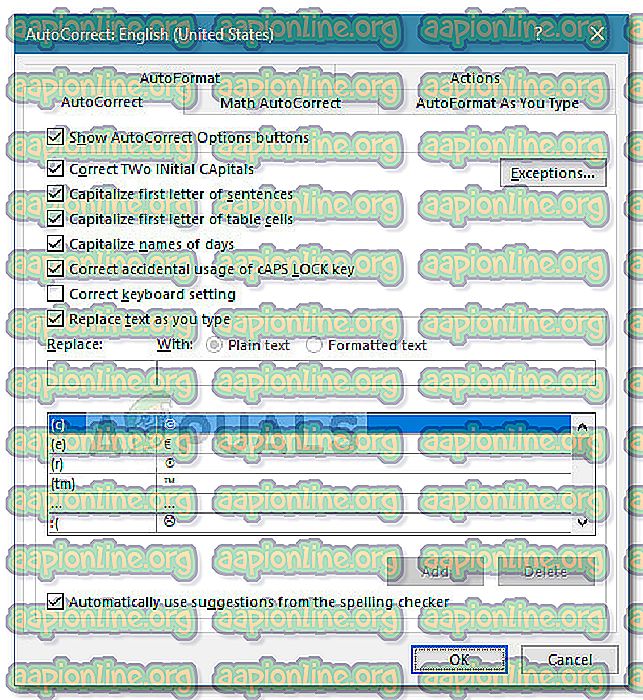Поправка: Клавиатура въвежда грешни букви в Windows 10
Някои потребители на Windows 10 съобщават за странен проблем, при който клавиатурата им въвежда грешни знаци . Проблемът със сигурност е особен, тъй като много потребители го докладват на чисто нови компютри и клавиатури.
Засегнатите потребители съобщават, че въвеждането на знак ще изведе друго. Например, един потребител съобщава, че натискането на клавиша Q извежда Q0 или M, докато натиска M изходи @.
След като проучихме проблема, успяхме да забележим, че най-често срещаният виновник е блъсканата клавиатура за стандарт PS / 2. Въпреки това, има случаи, при които засегнатите потребители откриват, че изходният език по подразбиране или AutoCorrect причинява това поведение.
Ако в момента се борите със същия проблем, тази статия ще ви предостави някои стъпки за отстраняване на проблеми. По-долу имате колекция от методи, които други потребители в подобна ситуация са използвали, за да разрешат проблема. Моля, следвайте всяка потенциална поправка, за да намерите метод, който да се грижи за клавиатурата да въвежда грешни знаци при грешка в Windows 10 . Нека да започнем!
Предварителни
Преди да започнем с действителните ръководства за отстраняване на неизправности, нека да извадим няколко очевидни неща.
За начало, ако клавиатурата извежда само един знак, независимо кой клавиш натиснете, проверете дали този конкретен клавиш е заседнал. Ако е, развийте го и вижте дали проблемът е решен.
Друг потенциален причинител на проблеми е комбо FN + Numlock на лаптопи. Някои клавиатури на лаптопа ще се държат неправилно, когато NumLock е включен. Деактивирайте NumLock, като натиснете Fn + клавиша Numlock на вашия лаптоп и вижте дали проблемът продължава. Можете също да опитате да натиснете Ctrl + Shift, за да видите дали не сте сменили случайно клавишната клавиатура.
След това вижте дали вашият USB порт действа (ако е приложимо), като свържете клавиатурата си към друг USB порт и видите дали проблемът се повтаря.
И накрая, свържете резервна клавиатура и я свържете към машината, която изпитва клавиатурата, като пише грешни знаци. Ако не виждате същото поведение с тази клавиатура, има голяма вероятност самата клавиатура да е счупена и проблемът да не е причинен от конфликт или вътрешен драйвер.
Метод 1: Промяна на езика
Различните езици имат различни клавиши за въвеждане. Причината, поради която вашата клавиатура извежда грешни знаци, може да е, защото имате първи грешен език за въвеждане.
Някои потребители успяха да разрешат проблема чрез промяна на езика за въвеждане по подразбиране на предпочитания от тях език. Ето кратко ръководство за това как да направите това и да разрешите клавиатурата, като въведете грешен проблем с символи:
- Натиснете клавиша Windows + R, за да отворите поле за изпълнение. След това въведете „ ms-settings: regionlanguage “ и натиснете Enter, за да отворите раздела Регион и език на приложението Settings .
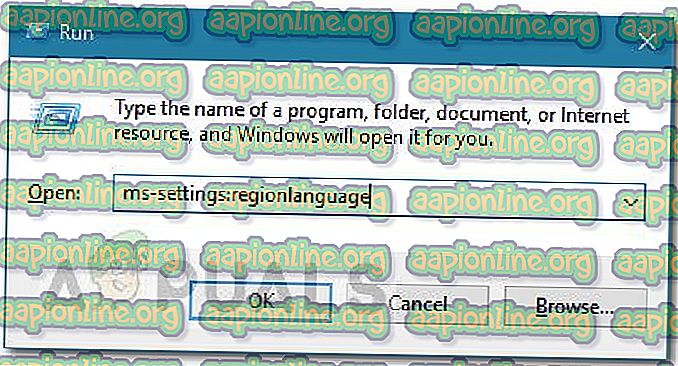
- В раздела Регион и език превъртете надолу до Предпочитани езици (под Езици ) и използвайте иконите със стрелки, за да увеличите предпочитания език за въвеждане до първото място.
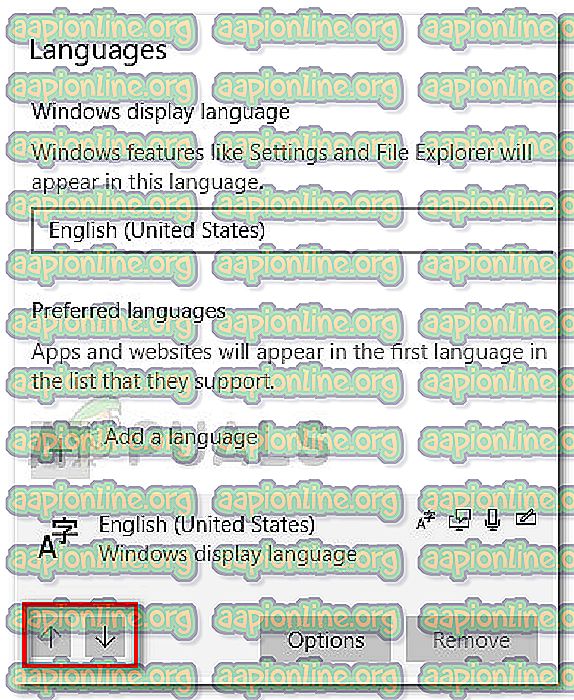
- След като предпочитаният от вас език е на първо място, рестартирайте компютъра си, за да наложи промените и вижте дали клавиатурата, която въвежда грешни знаци, е разрешена при следващото стартиране.
Ако все още се борите със същия вид проблем, преминете към следващия метод по-долу.
Метод 2: Изпълнение на инструмента за отстраняване на неизправности при клавиатурата
Едно от първите неща, които можете да опитате, ако се борите с този проблем, е да използвате вградения инструмент за отстраняване на неизправности с клавиатурата на Windows 10. Тази помощна програма на Microsoft по същество съдържа списък на стратегии за поправяне на най-често срещаните проблеми, които включват клавиатурата в Windows 10.
След като стартирате инструмента за отстраняване на неизправности с клавиатурата на Windows 10, помощната програма ще анализира поведението на вашето устройство и ще приложи подходящата стратегия за ремонт, ако успее да намери каквото и да е приложимо. Ето кратко ръководство за стартиране на инструмента за отстраняване на неизправности с клавиатурата на Windows 10, за да коригирате клавиатурата, като въведете грешен проблем с символи :
- Натиснете клавиша Windows + R, за да отворите нова команда Run. След това въведете или поставете „ ms-settings: отстраняване на неизправности “ и натиснете Enter, за да отворите вградения инструмент за отстраняване на неизправности .

- В раздела „ Отстраняване на неизправности “ превъртете надолу до „ Намиране и отстраняване на други проблеми“ и щракнете върху Клавиатура, за да разгънете падащото меню. След това щракнете върху Стартиране на инструмента за отстраняване на неизправности, за да стартирате помощната програма за клавиатура.
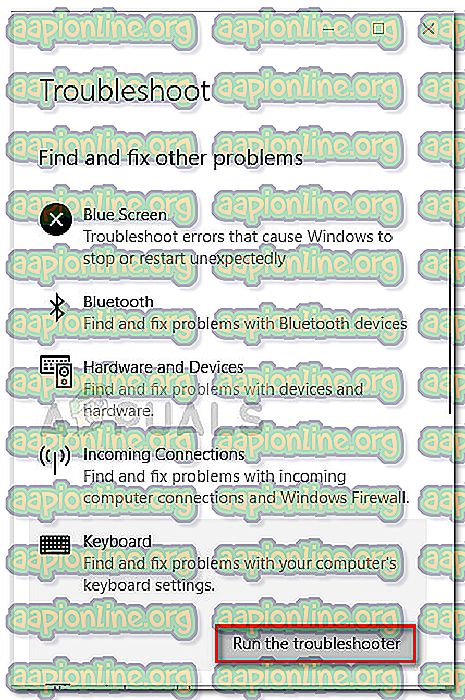
- Изчакайте, докато анализът приключи. Ако инструментът за отстраняване на неизправности успее да намери някакви проблеми, щракнете върху Приложи тази корекция и изчакайте процеса да завърши.
- Рестартирайте компютъра си и вижте дали проблемът е разрешен при следващото стартиране. Ако все още се борите със същия проблем, продължете със следващия метод по-долу.
Метод 3: Преинсталиране на драйвера на клавиатурата
Друго популярно поправяне на клавиатурата за въвеждане на грешен проблем с символи е да принудите Windows 10 да преинсталира драйвера на клавиатурата, като го деинсталирате от Диспечер на устройства . Някои потребители съобщават, че проблемът е автоматично отстранен след деинсталиране на стандартния драйвер за PS / 2 клавиатура.
Ето кратко ръководство за преинсталиране на стандартния драйвер за клавиатура PS / 2, за да разрешите клавиатурата, като въведете грешен проблем с символи :
- Натиснете клавиша Windows + R, за да отворите поле за изпълнение. След това напишете „ devmgmt.msc “ и натиснете Enter, за да отворите диспечера на устройства .

- Вътре в диспечера на устройства превъртете надолу през списъка с устройства и разгънете падащото меню Клавиатури.
- След това щракнете с десния бутон върху стандартната PS / 2 клавиатура и изберете Деинсталирайте устройството .
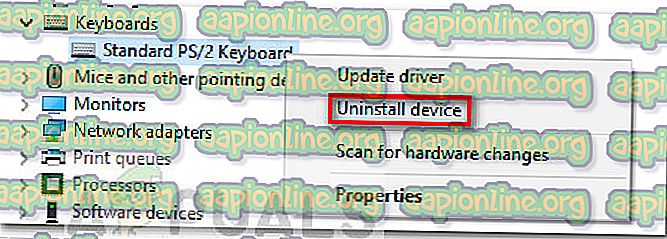
- Кликнете отново върху бутона Деинсталиране, за да потвърдите.
Забележка: След като щракнете върху бутона Деинсталиране, е много вероятно клавиатурата ви да не реагира.
- Използвайте мишката, за да задействате машинно рестартиране. При следващо стартиране Windows автоматично ще преинсталира липсващата стандартна PS / 2 клавиатура. Ако проблемът беше свързан с повреден файл в стандартния драйвер за клавиатура PS / 2, клавиатурата ви вече не трябва да извежда грешни символи.
Ако проблемът все още не е решен, преминете към следващия метод по-долу.
Метод 4: Деактивиране или промяна на настройките на AutoCorrect
Ако проблемът се среща само в Microsoft Word, много вероятно е това поведение да е причинено от AutoCorrect. Някои потребители съобщават, че успяват да поправят клавиатурата, като въвеждат грешен проблем със знаци, след като открият, че Автокорекцията променя въведените символи в Word.
Ето кратко ръководство за това как да проверите дали опцията AutoCorrect причинява това поведение и да я коригирате, ако е необходимо:
- Отворете Microsoft Word.
- Използвайте лентата в горната част, за да кликнете върху Файл> Опции .
- В менюто Опции на Word разгънете раздела Proofing и кликнете върху бутона AutoCorrect Options .
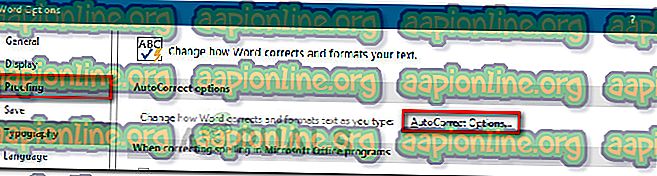
- Започнете да търсите записи, които биха могли да преобразуват въведените от вас в други знаци.
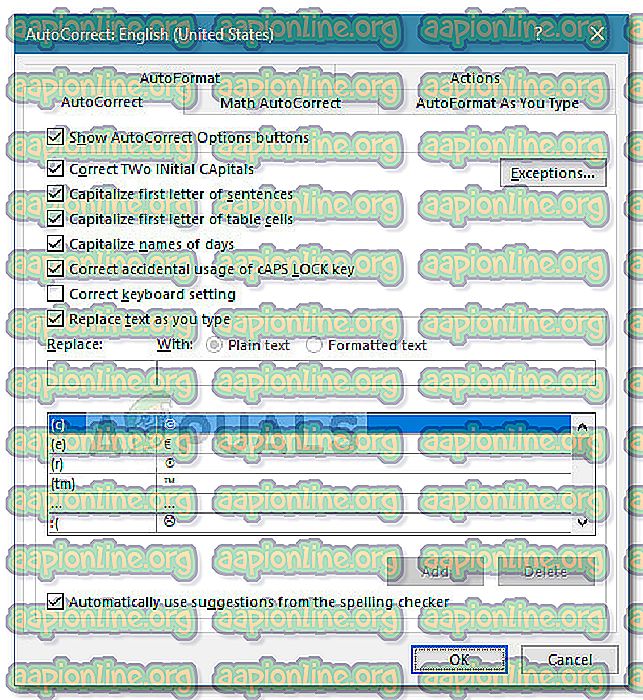
- След като направите необходимите модификации, натиснете ОК, за да запазите промените и рестартирайте Word, за да видите дали проблемът е елиминиран.